win7系统玩游戏网络延迟怎么解决【图文】
时间:2017-03-21 来源:互联网 浏览量:
现在XP系统已经逐渐淡出人们的视野了,大多用户都用上了WIN7系统,而且家里都用多台电脑,可能会有很多用户感觉在使用win7 64 iso 纯净版系统电脑玩游戏有延迟现象,相反在配置更低一些的XP系统电脑上反到是玩游戏却很好,我自己也遇到过这种情况。下面小编就跟大家说说win7系统玩游戏网络延迟怎么解决。
电脑Win7玩游戏网络延迟的解决方法
一、打开注册表编辑器
1、按下键盘上的“win+r”键打开“运行”窗口输入“regedit”命令,打开“打开注册表编辑器”。
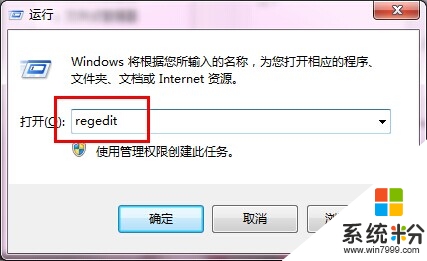
2、依次打开“HKEY_LOCAL_MACHINE/SYSTEM/CurrentControlSet/Services/Audiosrv”这个项,双击打开右侧的DependOnService项目,把其中 的MMCSS删除,保留另外2个,然后点击确定,重启电脑。然后再右键点击“计算机”,在服务项中找到“Multimedia Class Scheduler”,先停止这项服务,然后再将启动类型设置为“禁用”即可。
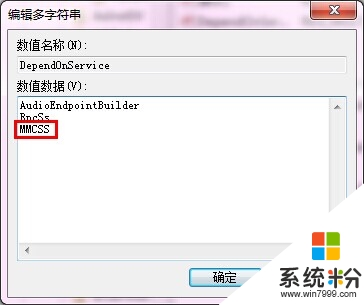
二、 解决Win7玩游戏不兼容
1、按下键盘上的“win+r”键打开“运行”窗口输入“gpedit.msc”命令,打开“组策略”。
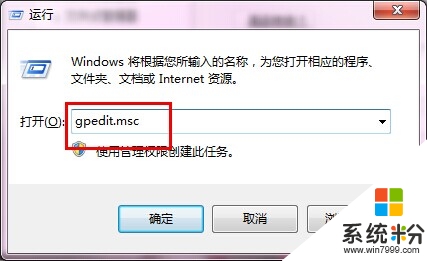
2、打开“管理模板”----------“Windows组件”。
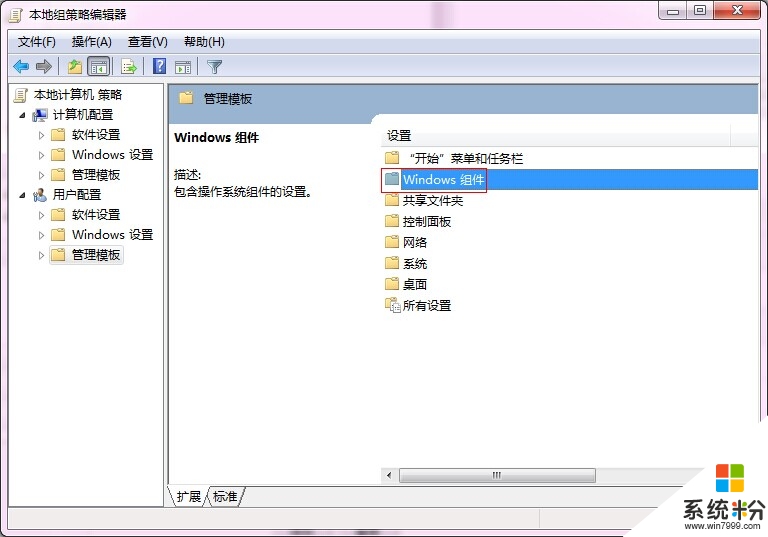
3、打开“应用程序兼容性”-------“关闭程序兼容性助理”--------把“未配置”换成“已启用”,最后再点确定。
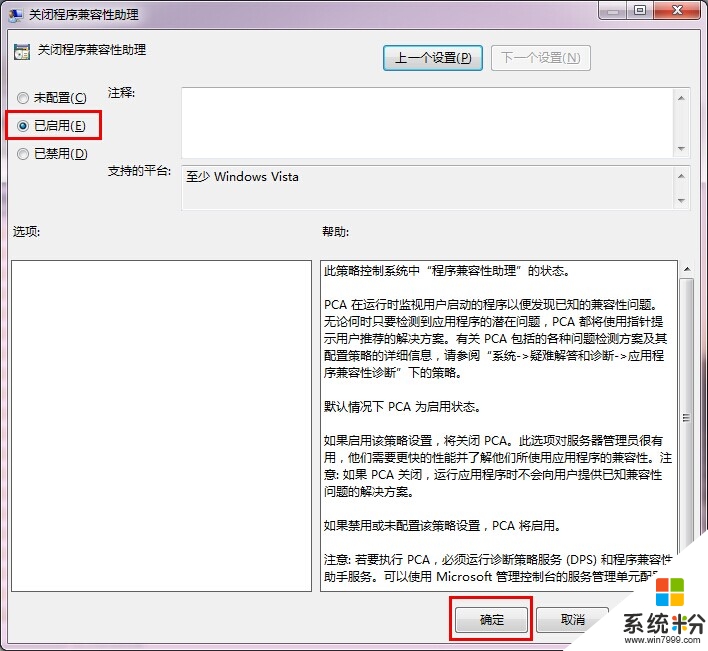
如果遇上【win7系统玩游戏网络延迟怎么解决】类似的问题,不清楚怎么解决的话,建议参考上述的步骤来设置。还有其他的ghost系统下载后操作技巧的需要了解的话,欢迎上系统粉官网查看。
我要分享:
Win7系统教程推荐
- 1 win7屏幕密码 Win7设置开机锁屏密码的方法
- 2 win7 文件共享设置 Win7如何局域网共享文件
- 3 鼠标左键变右键右键无法使用window7怎么办 鼠标左键变右键解决方法
- 4win7电脑前置耳机没声音怎么设置 win7前面板耳机没声音处理方法
- 5win7如何建立共享文件 Win7如何共享文件到其他设备
- 6win7屏幕录制快捷键 Win7自带的屏幕录制功能怎么使用
- 7w7系统搜索不到蓝牙设备 电脑蓝牙搜索不到其他设备
- 8电脑桌面上没有我的电脑图标怎么办 win7桌面图标不见了怎么恢复
- 9win7怎么调出wifi连接 Win7连接WiFi失败怎么办
- 10w7系统麦克风不能说话 win7麦克风没有声音怎么调整设置
Win7系统热门教程
- 1 win8怎么重装win7系统,win8重装win7系统教程
- 2 win7电脑无线wifi显示红叉怎么解决 如何处理win7电脑无线wifi显示红叉的问题
- 3 雨林木风win7系统电脑添加网络打印机具体该操作的方法 雨林木风win7系统电脑添加网络打印机具体该怎么操作
- 4w7资源管理器反复停止怎么办|w7资源管理器不能用的解决方法
- 5win7快速启动栏添加方法!
- 6win7系统ie浏览器无响应怎么解决;win7ie8浏览器提示无响应应该怎么办
- 7Win7下打不开蓝牙设备怎么解决 如何解决Win7下打不开蓝牙设备
- 8如何禁止别人在自己电脑上登录qq 禁止别人在自己win7系统电脑上登QQ的方法
- 9WIN7c盘如何进行瘦身 WIN7c盘进行瘦身的方法有哪些
- 10c盘满了怎么清理win7|win7清理c盘快捷方法
最新Win7教程
- 1 win7屏幕密码 Win7设置开机锁屏密码的方法
- 2 win7怎么硬盘分区 win7系统下如何对硬盘进行分区划分
- 3 win7 文件共享设置 Win7如何局域网共享文件
- 4鼠标左键变右键右键无法使用window7怎么办 鼠标左键变右键解决方法
- 5windows7加密绿色 Windows7如何取消加密文件的绿色图标显示
- 6windows7操作特点 Windows 7的特点有哪些
- 7win7桌面东西都没有了 桌面文件丢失了怎么办
- 8win7电脑前置耳机没声音怎么设置 win7前面板耳机没声音处理方法
- 9多个程序或窗口之间切换 如何在windows7中利用快捷键切换多个程序窗口
- 10win7资源管理器停止工作原因 windows资源管理器停止工作原因分析
